首先通过DirectX诊断工具(dxdiag)可直接查看系统支持的DirectX版本,其次使用系统信息工具(msinfo32)、命令提示符或PowerShell及第三方软件如GPU-Z也能准确获取该信息。
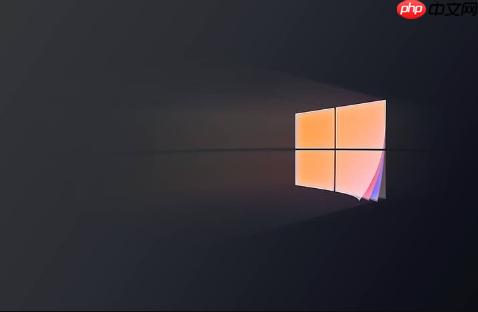
如果您需要确认您的Windows系统支持哪个版本的DirectX,以便运行特定的游戏或应用程序,可以通过系统内置工具快速获取该信息。以下是几种有效的查询方法:
本文运行环境:Dell XPS 13,Windows 11
Windows自带的DirectX诊断工具是最直接且无需安装第三方软件的方式来查看DirectX版本。该工具会显示系统信息以及与DirectX相关的组件状态。
1、按下 Win + R 组合键,打开“运行”窗口。
2、在输入框中键入 dxdiag,然后按回车或点击“确定”。
3、等待系统加载诊断信息,弹出“DirectX 诊断工具”窗口时,点击“是”以检查驱动程序签名。
4、在“系统”选项卡中,查找“DirectX 版本”条目,其右侧显示的内容即为当前系统支持的最高DirectX主版本号。
系统信息工具提供了更全面的硬件和软件配置数据,其中包括DirectX版本信息,适合需要综合系统信息的用户。
1、按下 Win + S 打开搜索栏,输入 系统信息 并打开对应的应用程序。
2、在左侧导航栏中展开“组件”类别,然后点击“显示”。
3、在右侧详细信息面板中,向下滚动查找“DirectX 版本”一项,其后方标注了当前系统的DirectX版本。
通过命令行方式可以快速获取DirectX版本,适用于习惯使用命令操作或需要批量处理的场景。
1、右键点击开始菜单,选择“终端(管理员)”或“命令提示符(管理员)”。也可直接搜索PowerShell并打开。
2、输入以下命令并按回车执行:dxdiag /whql:off,此命令将启动诊断工具但跳过驱动签名验证。
3、观察“系统”选项卡中的“DirectX 版本”字段,记录显示的版本号。
或使用以下PowerShell命令直接提取版本信息:Get-CimInstance -ClassName Win32_DisplayConfiguration | Select-Object -ExpandProperty DeviceName,结合其他系统属性辅助判断。
部分系统检测工具集成了DirectX信息读取功能,能够以更直观的界面展示版本及相关硬件兼容性。
1、下载并安装可信的第三方工具,如CPU-Z、GPU-Z或驱动人生等。
2、打开软件后进入“图形”或“显示”相关标签页。
3、查找标有“DirectX”或“API 支持”的信息区域,确认列出的DirectX版本。
以上就是windows怎么查看directx版本_windows directx版本查询教程的详细内容,更多请关注php中文网其它相关文章!

Windows激活工具是正版认证的激活工具,永久激活,一键解决windows许可证即将过期。可激活win7系统、win8.1系统、win10系统、win11系统。下载后先看完视频激活教程,再进行操作,100%激活成功。

Copyright 2014-2025 https://www.php.cn/ All Rights Reserved | php.cn | 湘ICP备2023035733号